电脑升级了win11怎么还原 win11升级后怎么还原系统
在日常使用win11操作系统的小伙伴们,有时可能会遇到一些问题,或者对新的操作系统不满意。在这种情况下,小伙伴可能会考虑还原系统到升级前的状态,但是大多数的小伙伴都不怎么清楚电脑升级了win11怎么还原,那么接下来小编就带着大家一起来看看win11升级后怎么还原系统,快来学习一下吧。
具体方法:
方法一、从设置菜单将Win11退回Win10
微软表示,在升级后的10天内,用户可以将Win11还原Win10。操作也比较简单,打开设置,找到相应选项,选择并确认后即可将Win11回退早期版本。详细操作步骤如下:
1、进入“设置”。
2、选择“Windows Update”,然后点击“恢复”。
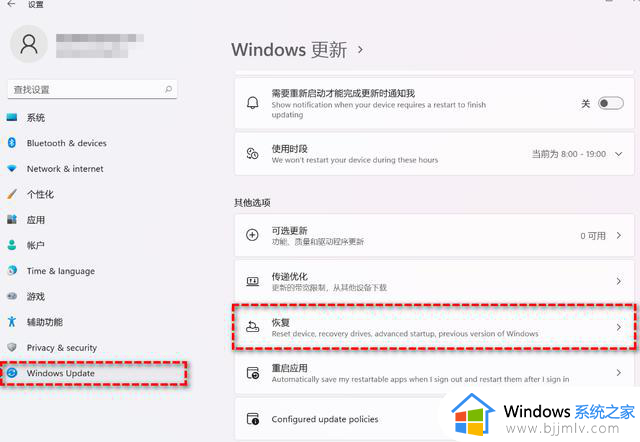
3、在“恢复选项”中选择“以前版本的Windows”,点击“返回”。
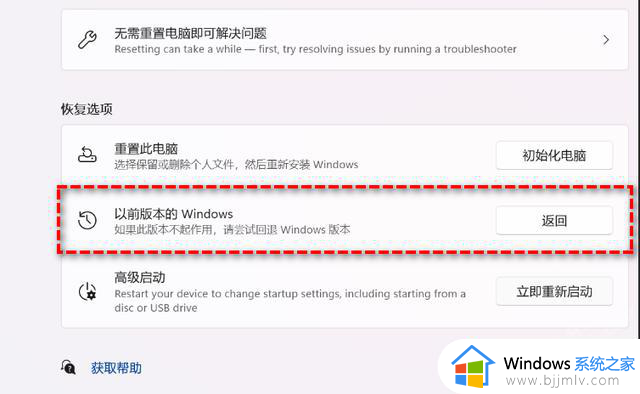
4、选择原因,然后点击“下一步”。
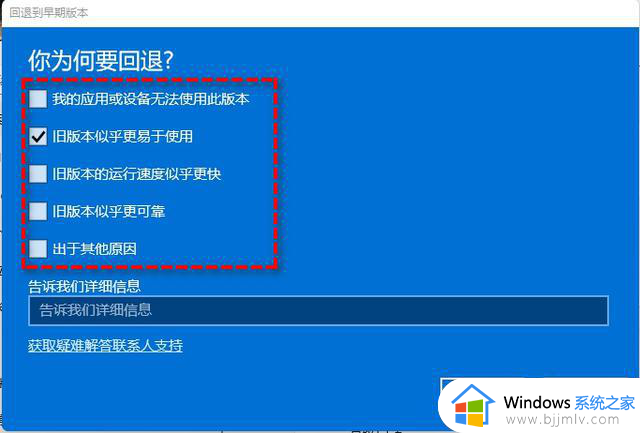
5、你将看到“检查更新”的通知,选择“不,谢谢”。
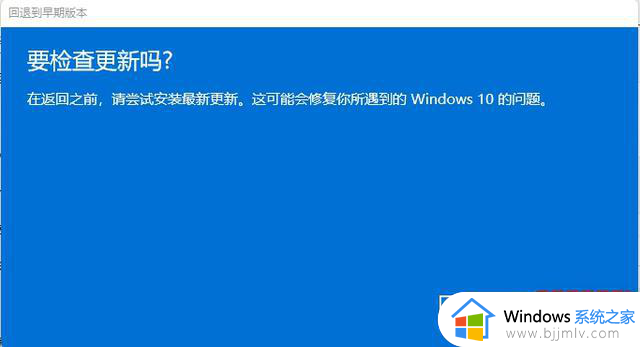
6、阅读需要了解的内容,然后点击“下一页”。
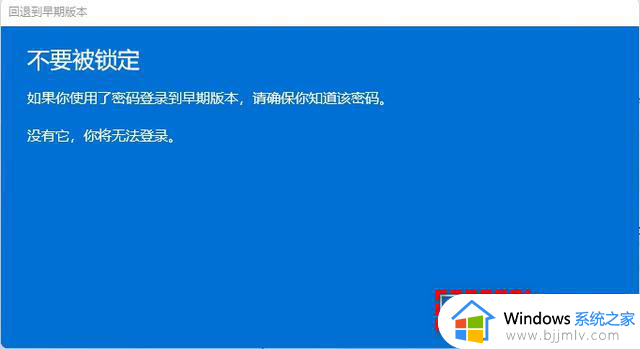
7、阅读锁定提示,点击“下一页”。

8、选择“回退到早期版本”。
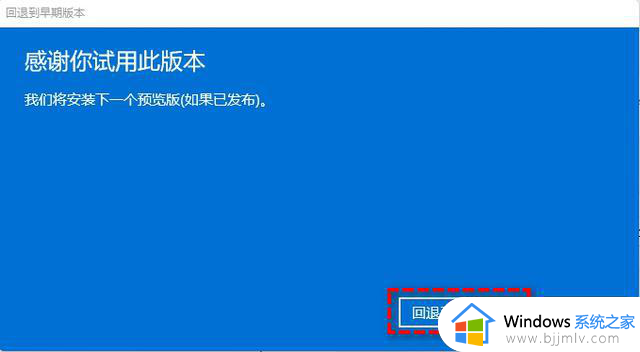
等待完成后,你便成功将Win11还原以前的版本了,但有些用户可能会遇到无法还原的情况。如果是这样,请尝试方法二。
提示:此方法虽然简单易操作,但你也应该备份重要文件,避免操作失误导致重要数据丢失。
方法二、使用卸载更新功能将Win11退回Win10
无法还原Windows 10的情况在Windows 11的22000.71版本中很常见,据官网解答,可以在Windows 11的恢复环境中卸载更新,然后便可以退回到Windows 10。详细步骤如下:
1、在搜索框中输入“恢复”并选择“恢复选项”。然后点击“高级启动”下的“立即重新启动”以访问Windows恢复环境。
2、在Windows恢复环境中,选择“疑难解答”>“高级选项”。
3、在高级选项窗口中,选择“卸载更新”即可。
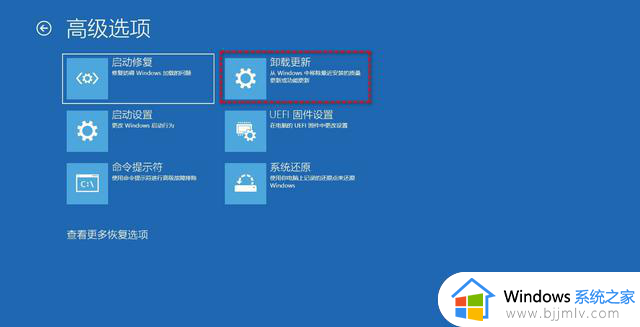
方法三、通过全新安装将Win11退回Win10
Windows 11允许你在10天内退回Windows 10,那如果使用超过10天,如何将Win11退回Win10呢?你有2个选择:全新安装或将Windows 10系统镜像还原到硬盘。全新安装的详细操作步骤如下:
1、在微软官网下载并运行媒体创建工具。
2、如果要求你同意许可条款,请点击“接受”。
3、在第一个安装窗口中,选择“立即升级这台电脑”,然后点击“下一步”。
4、再次点击“接受”。
5、选择“不保留任何功能”选项以进行全新安装。然后点击“下一步”。
6、确认无误后,点击“安装”等待完成即可。
以上全部内容就是小编带给大家的win11升级后还原系统方法详细内容分享啦,小伙伴们如果你们也不知道怎么操作的话就快点跟着小编一起来看看吧。
电脑升级了win11怎么还原 win11升级后怎么还原系统相关教程
- 系统升级到win11怎么还原win10 更新win11后如何还原回去win10
- win10升级win11怎么还原原来的版本 win10升级win11后如何回退原来系统
- 不小心升级了win11怎么还原win10 系统不小心升级win11怎么恢复原来win10系统
- 电脑升级了win11怎么还原win10 电脑升级了win11如何退回到之前win10系统
- 升级成win11怎么还原win10_如何把升级win11恢复到win10
- win11降级win10会清除数据吗?升级了win11怎么还原win10
- 电脑更新win11怎么退回win10 升级了win11如何还原win10
- 升级win11怎么保留文件 升级win11系统保留原来文件的步骤
- 升级win11系统盘满了怎么办 win11升级后系统盘满了处理方法
- 升级win11系统盘满了怎么办 win11升级后c盘满了怎么清理
- win11恢复出厂设置的教程 怎么把电脑恢复出厂设置win11
- win11控制面板打开方法 win11控制面板在哪里打开
- win11开机无法登录到你的账户怎么办 win11开机无法登录账号修复方案
- win11开机怎么跳过联网设置 如何跳过win11开机联网步骤
- 怎么把win11右键改成win10 win11右键菜单改回win10的步骤
- 怎么把win11任务栏变透明 win11系统底部任务栏透明设置方法
win11系统教程推荐
- 1 怎么把win11任务栏变透明 win11系统底部任务栏透明设置方法
- 2 win11开机时间不准怎么办 win11开机时间总是不对如何解决
- 3 windows 11如何关机 win11关机教程
- 4 win11更换字体样式设置方法 win11怎么更改字体样式
- 5 win11服务器管理器怎么打开 win11如何打开服务器管理器
- 6 0x00000040共享打印机win11怎么办 win11共享打印机错误0x00000040如何处理
- 7 win11桌面假死鼠标能动怎么办 win11桌面假死无响应鼠标能动怎么解决
- 8 win11录屏按钮是灰色的怎么办 win11录屏功能开始录制灰色解决方法
- 9 华硕电脑怎么分盘win11 win11华硕电脑分盘教程
- 10 win11开机任务栏卡死怎么办 win11开机任务栏卡住处理方法
win11系统推荐
- 1 番茄花园ghost win11 64位标准专业版下载v2024.07
- 2 深度技术ghost win11 64位中文免激活版下载v2024.06
- 3 深度技术ghost win11 64位稳定专业版下载v2024.06
- 4 番茄花园ghost win11 64位正式免激活版下载v2024.05
- 5 技术员联盟ghost win11 64位中文正式版下载v2024.05
- 6 系统之家ghost win11 64位最新家庭版下载v2024.04
- 7 ghost windows11 64位专业版原版下载v2024.04
- 8 惠普笔记本电脑ghost win11 64位专业永久激活版下载v2024.04
- 9 技术员联盟ghost win11 64位官方纯净版下载v2024.03
- 10 萝卜家园ghost win11 64位官方正式版下载v2024.03